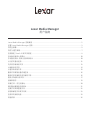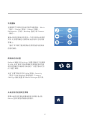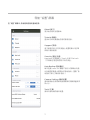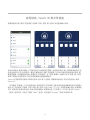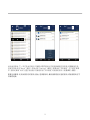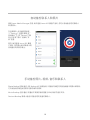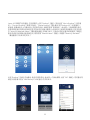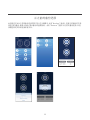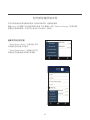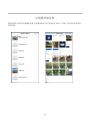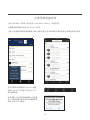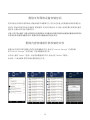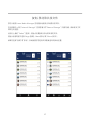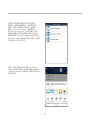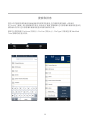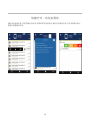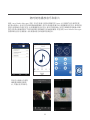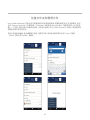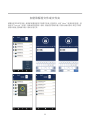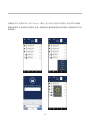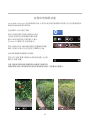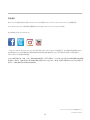Lexar Media Manager
用户指南

Lexar Media Manager
用户指南
Lexar Media Manager 应用概述 ................................................................................................. 2
设置 Lexar Media Manager 应用
................................................................................................. 3
导航主屏幕
................................................................................................................................. 5
导航“设置”屏幕
.......................................................................................................................... 7
应用锁定、Touch ID 和文件锁定
................................................................................................... 8
自动备份联系人和照片
.............................................................................................................. 10
手动备份照片、视频、音乐和联系人
............................................................................................. 10
从之前的备份还原
..................................................................................................................... 12
向外部存储添加文件
................................................................................................................. 13
从相册添加文件
........................................................................................................................ 14
从音乐库添加文件
..................................................................................................................... 15
删除文件释放设备存储空间
....................................................................................................... 16
删除内部存储或外部存储的文件
................................................................................................. 16
复制、移动和共享文件
................................................................................................................ 17
搜索和排序
............................................................................................................................... 19
快捷方式 – 向左右滑动
.............................................................................................................. 20
随时随地播放音乐和影片
........................................................................................................... 21
创建文件夹和整理文件
.............................................................................................................. 22
加密和解密文件或文件夹
........................................................................................................... 23
应用中的相机功能
..................................................................................................................... 25
其他资源
................................................................................................................................. 26

2
Lexar Media Manager 应用概述
Lexar
®
凭借其全面的 iOS 兼容产品让卸载或传输文件变得很简单。
轻松迅速地将照片、音乐、视频和文件移动或复制到 iPhone
®
、iPad
®
和电脑,或者在这些设备之间移
动或复制。
Lexar Media Manager 应用专门用于 Lexar iOS 兼容产品,可随时随地为您忙碌的生活提供畅快
的文件管理。若要查看您的 Lexar 产品是否与此应用兼容,请查看 www.lexar.com/support 上的
兼容性列表。
Lexar Media Manager 应用可从 App Store
®
免费下载。
功能
• 从设备上卸载文件,节省空间。腾出空间存储更多您需要的内容。
• 直接访问媒体文件。直接通过您的 iOS 兼容产品聆听您最喜爱的歌曲和观看视频。
• 在设备之间轻松传输和共享文件。将照片、视频、音乐和其他文件移动或复制到 iPhone、iPad 和
电脑,或者在这些设备之间移动或复制。
• 自动且安全地备份照片和联系人。选择与 Lexar Media Manager 应用配合使用的 Lexar iOS 兼
容产品,该应用允许您在连接时备份文件。
兼容性
Lightning 连接器以及 USB Type-A 兼容性:
• 可用于:iPhone 7 Plus、iPhone 7、iPhone SE、iPhone 6s Plus、iPhone 6s、iPhone 6 Plus、
iPhone 6、iPhone 5s、iPhone 5c、iPhone 5、iPad Pro、iPad Air 2、iPad Air、iPad mini(2、
3、4 代)
• iOS 9/10、Mac OS X+、Windows 7/8/10
支持的文件格式:
• 音乐 - MP3/CAF/AAC/AIF/WAV/AIFF/M4A
• 视频 - AVI/FLV/MP4/MOV/M4V/MKV/MPG/RM/RMVB/WMV/3GP
• 不支持 DRM 保护的内容流。有关详情和限制,请联系内容提供商。

3
设置 Lexar Media Manager 应用
连
接您的 Lexar iOS 兼容产品并下载
Lexar Media Manager 应用。
插入您的 Lexar iOS 兼容产品后,会出现一
个屏幕,要求您下载 Lexar Media Manager
应用。
点击“App Store”下载此应用。
手动下载此应用
如果您要在连接 Lexar iOS 兼容产品之前下载
此应用,请在 App Store 中搜索“Lexar Media
Manager”。
允许 Media Manager 连接到您的硬盘
连接您的 Lexar iOS 兼容产品时,系统会提示您允许
Media Manager 访问该产品。点击“Allow”(允许)。

4
iPhone 和平板电脑的导航差异
无论是在 iPhone 还是在 iPad 上,Lexar Media Manager 应用的功能都是相同的,但是由于屏幕
大小的差异,导航可能稍有不同。例如,iPad 上的底部导航显示的功能会比 iPhone 上的更多。在
iPhone 上,其他功能位于“More”(更多)内。此用户指南的剩余部分显示的是来自 iPhone 的图像,
因此,请注意,如果您使用的是平板电脑,您的导航可能与此指南所显示的导航稍有不同。
iPhone 导航
平板电脑导航

5
导航主屏幕
内部存储显示和访问
主屏幕上的 Internal Storage(内部存储)图标显
示您的设备上的可用存储空间。
点击“内部存储”访问您的设备上此应用所使用的内
存分区。此处存储的文件无法通过您的设备直接访
问,只能在此应用内访问。
外部存储显示和访问
External Storage(外部存储)图标显示您连接的
Lexar iOS 兼容产品上的可用存储空间。每次将
Lexar iOS 兼容产品插入您的设备时,此显示都会
刷新。
外部存储是您卸载或备份文件的位置。点击“外
部存储”可让您访问、管理和传输存储在您连接的
Lexar iOS 兼容产品上的数据。

6
功能图标
主屏幕的下半部分显示此应用的功能图标 – Music
( 音 乐 )、P h o t o s( 照 片 )、V i d e o s( 视 频 )、
Documents(文档)、Backup(备份)和 Camera
( 相 机 )。
直接点击这些图标中的任何一个将仅显示此类型的
文件,无论是存储在内部存储(此应用中)还是外部
存储上。
“备份”和“相机”直接提供此应用的备份功能和此
应用的相机。
刷新和访问设置
Refresh(刷新)和 Settings(设置)图标位于主屏幕
右上角。点击“刷新”图标将刷新主屏幕并更新内部
和外部存储的存储状态(如适用)。“设置”图标可访
问“ 设 置 ”屏 幕 。
点击“设置”图标可访问 Help(帮助)、Security
(安全)、Auto Backup(自动备份)、Camera
Settings(相机设置)和 Media Manager 等工具。
从此应用内返回到主屏幕
若要从此应用的其他屏幕返回到主屏幕,请点击
Home(主屏)按钮或使用返回箭头。

7
导航“设置”屏幕
在“设置”屏幕中,您会看到应用的各种控件。
About(关于)
显示此应用的当前版本。
Tutorial(教程)
查找关于如何使用此应用的有用信息。
Support(支持)
电子邮件支持。与您的设备上设置的默认电子邮
件帐户配合使用。
Security(安全)功能
App Lock(应用锁定)、Touch ID 和 File Lock
(文件锁定)将控制您的文件的安全。
Auto Backup(自动备份)
每次连接 Lexar iOS 兼容产品时,切换到此功能
以创建您的联系人或照片的自动备份。(查看“自
动备份”部分了解更多信息。)
Camera Settings(相机设置)
更改使用此应用的相机拍摄视频的视频质量和文
件大小。
Tools(工具)
更改外部存储的格式设置。

8
应用锁定、Touch ID 和文件锁定
若要锁定此应用,请将“应用锁定”切换到“开启”位置。输入密码,然后重新确认密码。
关闭此应用后,其将会锁定。打开此应用时,系统会提示您输入此应用的密码。输入密码解锁此应用。在
您关闭此应用之前,此应用将一直处于解锁状态。如果“应用锁定”已开启,则每次您使用此应用时,都
需要重新输入密码解锁此应用。若要关闭“应用锁定”,在“设置”屏幕中,切换到“关闭”位置,输入您原
来用于锁定此应用的密码,您的应用将解锁并保持解锁状态。
Touch ID 将使用您的指纹扫描作为密码,而不是 4 位密码。若要使用此功能,您必须在设备上启用
Touch ID。
“文件锁定”将存储一个文件加密密码,该密码将是“文件锁定”功能开启时锁定和解锁所有文件的默认
密码。将“文件锁定”切换到“开启”位置,输入密码,点击“Next”(下一步),然后重新确认密码。若要锁定
文件,请将该文件滑动到右侧,然后点击挂锁图标。若要锁定多个文件或只一个文件,请点击“Select”
(选择),选择文件,点击右下角的“More”(更多),然后选择“Encrypt”(加密)加密该文件。

9
关闭此应用后,下一次打开此应用时,您最初设置的密码对于加密和解密仍然有效。若要解锁文件,
选择文件并点击“More”(更多),然后点击“Decrypt”(解密)。若要关闭“文件锁定”,在“设置”屏幕
中,将其切换到“关闭”位置,然后输入您最初开启“文件锁定”时使用的密码(另请参见:加密)。
重要注意事项:无法找回忘记的密码,因此,选择密码时,最好使用您能记住的密码,或者将密码记下
并保存起来。

10
自动备份联系人和照片
使用 Lexar Media Manager 应用,每次连接 Lexar iOS 兼容产品时,您可以自动备份您的联系人
和/或照片。
在主屏幕中,点击齿轮图标进
入“Settings”(设置)屏幕。在“
自动备份”下,将“Contact”(联
系人)和/或“照片”切换到“开
启 ”位 置 。
现在,每次连接 Lexar iOS 兼容
产品时,您的照片和/或联系人将
自动备份到外部存储上。
手动备份照片、视频、音乐和联系人
Photo Backup(照片备份)(和 Backup All(全部备份))将备份存储在您的设备相册中的照片和视频。
它不会备份存储在此应用的内部存储中的照片。
Music Backup(音乐备份)将备份不受数字版权管理 (DRM) 保护的音乐文件。
Contact Backup(联系人备份)将备份您的设备的联系人。

11
Lexar iOS 兼容产品连接后,在主屏幕中,点击“Backup”(备份),然后点击“Music Backup”(音乐备
份)、“Contact Backup”(联系人备份)、“Photo Backup”(照片备份)或“Backup All”(全部备份)。
如适用,屏幕会显示上次备份和上次还原的时间。如果您选择“照片备份”,会出现一个弹出屏幕,询问
您是否要在备份完成后自动将这些文件从您的设备中删除。为安全起见,如果您选择删除,这些文件将
在“recently deleted album”(最近删除相册)中保留 30 天,之后会从您的设备中彻底删除。(若要在
备份完成后立即释放设备存储空间,请导航到“Photo Album”(相册),并删除“Recently Deleted”
(最近删除)文件夹中的文件。)
点击“Backup”(备份)开始备份。备份过程完成后,会出现一个弹出屏幕。点击“OK”(确定)。您的备份存
储在外部存储中名为“MM Backup”(MM 备份)的文件夹中。

12
从之前的备份还原
此应用还可以从之前的备份还原您的文件。在主屏幕中,点击“Backup”(备份),选择之前备份的文件
类型(音乐备份、联系人备份、照片备份或全部备份),点击“Restore”(还原)从之前的备份还原,并选
择要还原的文件或还原所有文件。

13
向外部存储添加文件
您可以轻松地向外部存储添加照片、音乐和视频文件,以便随身携带。
确保 Lexar iOS 兼容产品已连接到您的设备。在主屏幕中,点击“External Storage”(外部存储)。
若要向外部存储添加一个新文件,请点击“Add New”(新增)。
选择文件所在的位置:
“From Music Library”(从音乐库)可访
问存储在您的设备上的音乐。
“From Photo Album”(从相册)可访问
存储在您的设备相册中的照片和视频。

14
从相册添加文件
导航到您的文件所在的相册和位置。点击要添加的文件,然后点击“Done”(完成)。您的文件将添加到
外部存储。

15
从音乐库添加文件
点击“Add New”(新增),然后点击“From Music Library”(从音乐库)。
选择要添加的歌曲,然后点击“Done”(完成)。
注意:只能选择不受数字版权管理 (DRM) 保护的音乐。受 DRM 保护的音乐会显示,但是会显示为灰色。
您可以使用底部导航按 Playlists(播放
列表)、Artists(艺术家)或 Albums(专
辑)查看歌曲。
此应用第一次访问您的媒体库时,您会看
到一个弹出屏幕,请求访问您的媒体库的
权限。点击“OK”(确定)。

16
删除文件释放设备存储空间
将文件备份/添加到外部存储后,或者如果您不再需要它们,您可以在设备上将其删除以释放存储空间。
请记住,照片和视频文件会在相册的“最近删除”文件夹中保留 30 天,因此,如果您要立即释放设备存
储空间,也要从该文件夹中删除它们。
注意:只有“照片备份”功能才提供在此应用将照片文件备份到外部存储后自动删除设备相册中的照片
文件的选项。若要手动删除文件,请通过您的设备直接访问这些文件。
删除内部存储或外部存储的文件
若要从此应用的内部存储或从您的外部存储删除文件,请点击“Internal Storage”(内部存储)
或“External Storage”(外部存储)。导航到要删除的文件。
点击右上角的“Select”(选择),然后选择要删除的文件。然后点击“Delete”(删除)。
会出现一个弹出屏幕,要求您确认要删除这些文件。

17
复制、移动和共享文件
您可以使用 Lexar Media Manager 应用轻松地复制、移动或共享文件。
在主屏幕中,点击“Internal Storage”(内部存储)或“External Storage”(外部存储),具体取决于文
件所在的位置。
点击右上角的“Select”(选择),然后点击要复制、移动或共享的文件。
然后从底部导航中选择 Copy(复制)、Move(移动)或 Share(共享)。
如果您选择“复制”或“移动”,系统会要求您选择文件要发送到的目标位置。

18
导航到文件要复制或移动到的位置(内
部存储、外部存储或相册)。如果您选择“
相册”,则将立即移动您的文件。如果您
选择“Internal Storage”(内部存储)
或“External Storage”(外部存储),则导
航到要放置文件的位置或文件夹,并点击
屏幕底部的“To Here”(到此处)图标,或点
击“New Folder”(新建文件夹)图标,为您的
文件创建一个新文件夹。
选择“共享”可通过信息、邮件、AirDrop、
iCloud 或您的设备上安装的其他共享应用
(包括 Facebook
®
或其他社交媒体应用)轻
松共享文件。

19
搜索和排序
您可以在内部或外部存储中轻松地搜索文件或将文件排序。在内部或外部存储中,点击底栏
的“Search”(搜索)。键入要搜索的文件名,然后点击“搜索”获取结果。在内部存储中搜索将仅查找内
部存储中的文件,在外部存储中搜索将仅查找外部存储中的文件。
排序可让您选择按 File Name(文件名)、File Size(文件大小)、File Type(文件类型)或 Modified
Time(修改时间)显示文件。
ページが読み込まれています...
ページが読み込まれています...
ページが読み込まれています...
ページが読み込まれています...
ページが読み込まれています...
ページが読み込まれています...
ページが読み込まれています...
-
 1
1
-
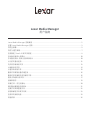 2
2
-
 3
3
-
 4
4
-
 5
5
-
 6
6
-
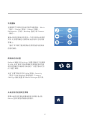 7
7
-
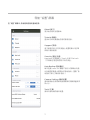 8
8
-
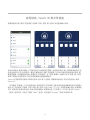 9
9
-
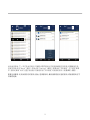 10
10
-
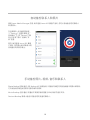 11
11
-
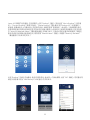 12
12
-
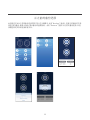 13
13
-
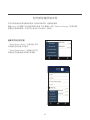 14
14
-
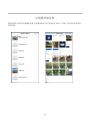 15
15
-
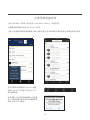 16
16
-
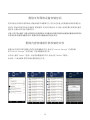 17
17
-
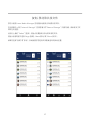 18
18
-
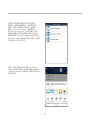 19
19
-
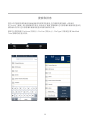 20
20
-
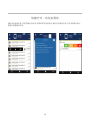 21
21
-
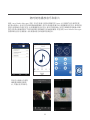 22
22
-
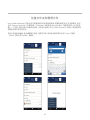 23
23
-
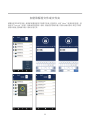 24
24
-
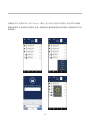 25
25
-
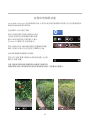 26
26
-
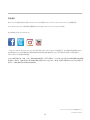 27
27